iphone怎么将屏幕调到最暗 iPhone屏幕亮度调成最暗的教程
iphone怎么将屏幕调到最暗?长时间观看过亮的手机屏幕,很容易造成眼疲劳。其实,我们可以将iphone手机屏幕调到最暗,具体该怎么操作?下面就是iPhone屏幕亮度调成最暗的教程。
iphone怎么将屏幕调到最暗?长时间观看过亮的手机屏幕,很容易造成眼疲劳。其实,我们可以将iphone手机屏幕调到最暗,具体该怎么操作?下面就是iPhone屏幕亮度调成最暗的教程,有需要的朋友,可以参考一下。
依次打开“设置>通用>辅助功能>缩放”,
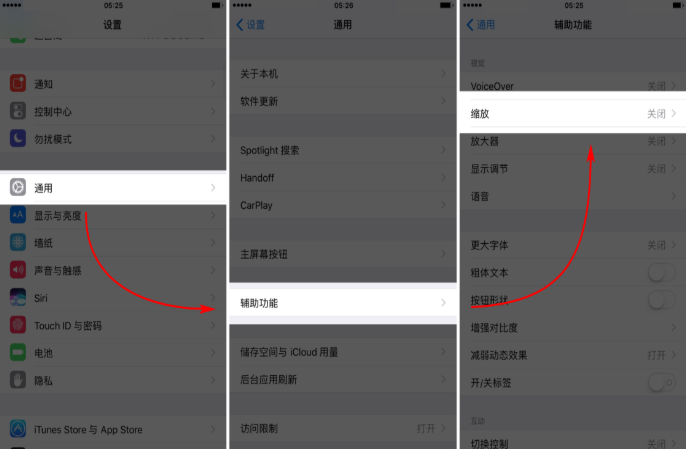
选择“缩放”功能,在“缩放区域”内选择“全屏幕缩放”,
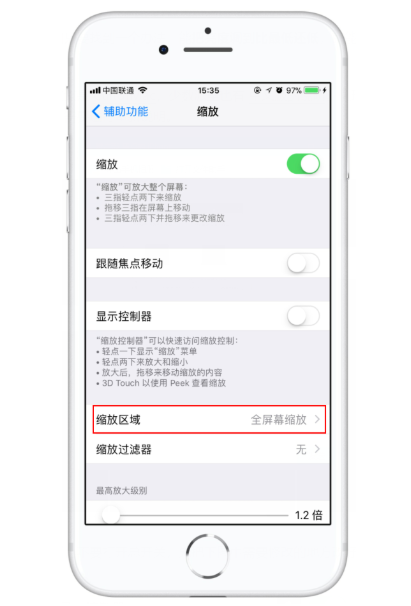
设置完成,用三根手指双击屏幕即可调出缩放菜单,依次选择“选取滤镜>弱光”,这时你的手机屏幕亮度就会变得更暗了。
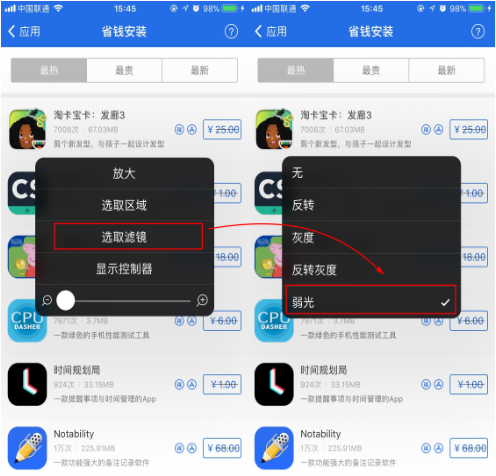
上面就是iPhone屏幕亮度调成最暗的教程,是不是非常简单?更多相关教程,请继续关注系统之家。





















